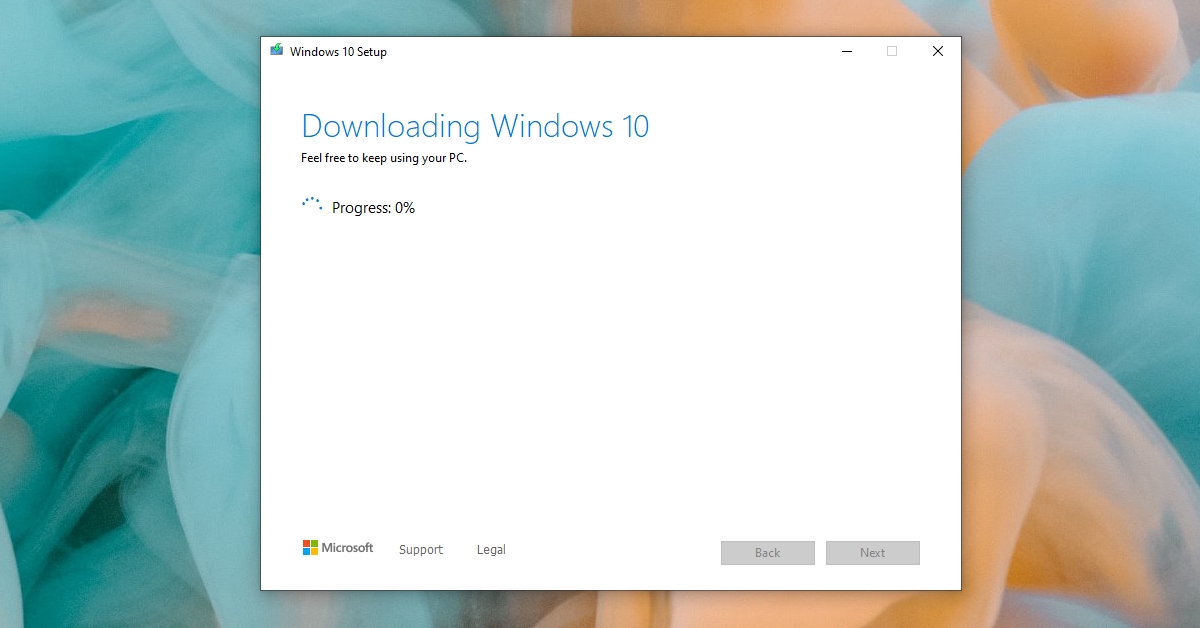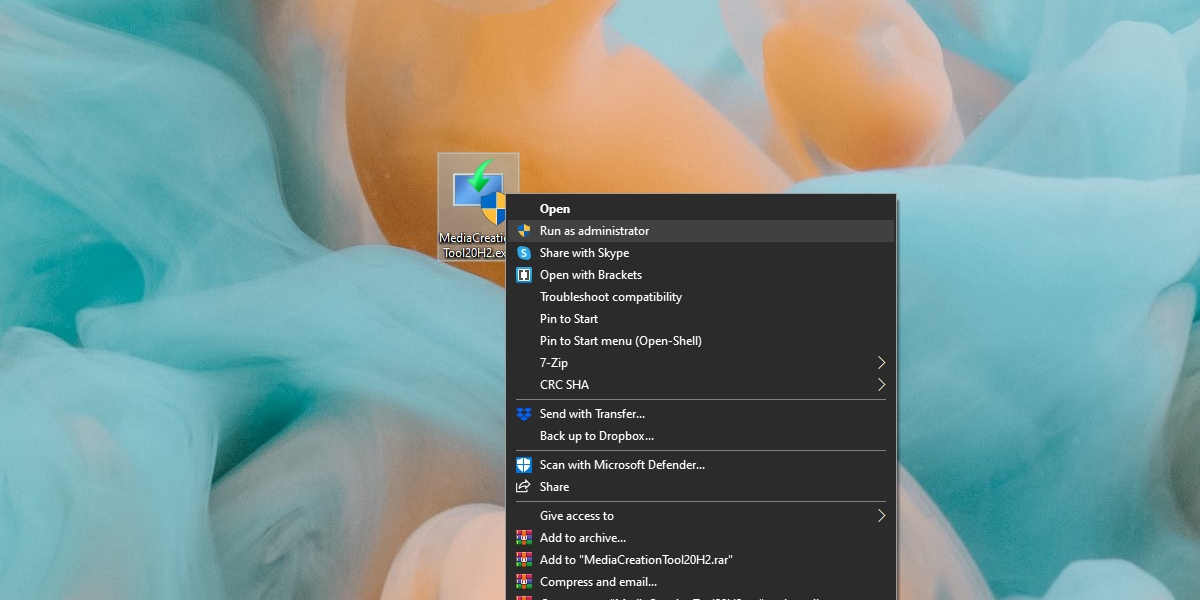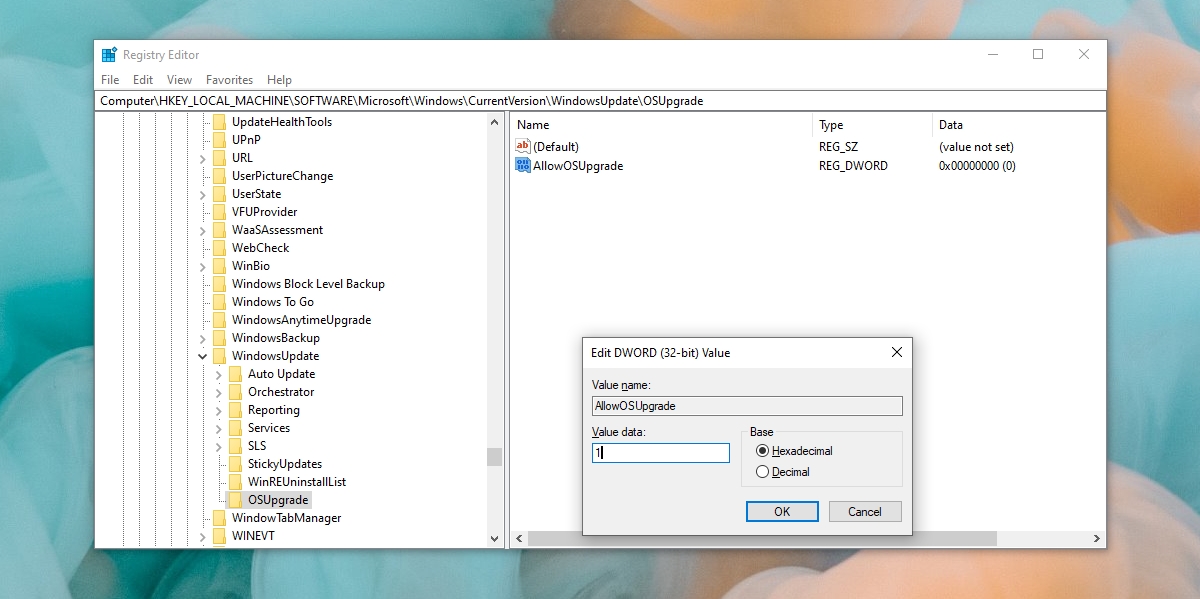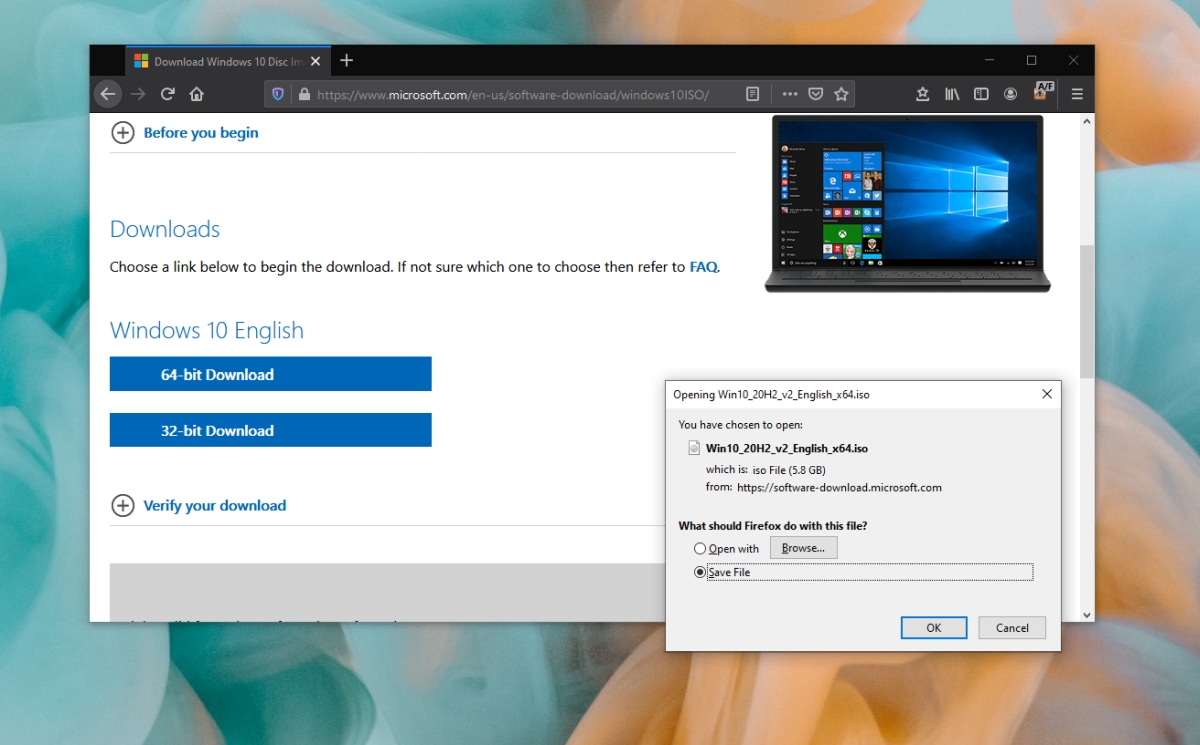Microsoft упростила установку и/или обновление Windows 10 с помощью Media Creation Tool. Инструмент можно бесплатно загрузить с официального сайта Microsoft. Затем инструмент загрузит Windows 10 и запишет ее на USB. Он также может загрузить ISO, который затем можно вручную записать на USB с помощью инструмента по вашему выбору.
Для большинства пользователей этот инструмент-самый простой способ установить Windows 10 или обновить ее.
Инструмент создания Windows Media не работает
Инструмент для создания мультимедиа прост. использовать; это небольшой файл, который можно загрузить и записать Windows 10 на USB. Он может выйти из строя в нескольких точках; когда он загружает Windows 10, когда он готовится к записи на USB, когда он завершает загрузку или когда он записывает на USB.
Если вы пытаетесь создать установочный носитель, но инструмент не работает, попробуйте следующие исправления.
1. Загрузите инструмент создания мультимедиа еще раз
Если инструмент создания мультимедиа не работает или зависает в какой-то момент, удалите его и загрузите снова. Это может означать повторную загрузку Windows 10, но это также может быть самым простым способом решения проблемы.
Вы также должны убедиться, что ваше интернет-соединение стабильно, пока инструмент работает. Нестабильное подключение к Интернету может вызвать проблемы с инструментом.
2. Запустите инструмент создания мультимедиа с правами администратора
Инструмент для создания мультимедиа-необычное приложение; он внесет изменения в ОС при обновлении ОС или при записи ОС на USB. Вот почему вы должны запускать инструмент с правами администратора.
- Загрузите инструмент для создания мультимедиа .
- Щелкните файл правой кнопкой мыши и выберите Запуск от имени администратора
- Предоставьте права администратора при появлении запроса.
- Запустите инструмент и загрузите Windows 10.
3. Проверить место для хранения
Windows 10-это большой файл для загрузки. Для его загрузки у вас должно быть не менее 8 ГБ свободного места. Если вы используете инструмент для обновления Windows 10 до более новой версии, у вас должно быть 20 ГБ свободного места на диске Windows .
4. Отредактируйте реестр
Если средство создания мультимедиа не запускается или не начинает загрузку Windows 10, вам может потребоваться отредактируйте реестр, чтобы исправить это .
- Нажмите сочетание клавиш Win + R , чтобы открыть окно выполнения.
- В поле”Выполнить” введите
regeditи нажмите Enter. - Перейдите в этот ключ:
HKEY_LOCAL_MACHINE \ SOFTWARE \ Microsoft \ Windows \ CurrentVersion \ WindowsUpdate \ OSUpgrade. - Щелкните клавишу правой кнопкой мыши и выберите Создать> Значение Dword (32-битное)
- Назовите его
AllowOSUpgradeи дважды щелкните его. - Установите для него значение 1.
- Перезагрузите систему и снова запустите средство создания мультимедиа.
5. Загрузите и запишите Windows 10 на USB вручную
Если ничего не помогает, вы можете вручную загрузить файл ISO Windows 10. и запишите его на USB с помощью сторонний инструмент, например Rufus.
- Установите Firefox.
- В Firefox установите надстройку User Agent Switcher .
- Используйте надстройку, чтобы изменить пользовательский агент на Android .
- Посетите страницу загрузки Windows 10 в Firefox.
- Выберите версию и нажмите Продолжить.
- Выберите язык и нажмите Продолжить.
- Выберите версию Windows 10 (32-разрядную или 64-разрядную).
- Сохраните файл.
- Загрузить Rufus.
- Подключите USB и выберите файл ISO .
- Нажмите”Пуск”, чтобы записать.
- Выберите язык и нажмите Продолжить.
Заключение
Медиа Инструмент создания использовался для возникновения проблем, когда Windows 10 и сам инструмент были новыми . С годами вероятность возникновения проблем значительно снижается. Если у вас возникли проблемы с загрузкой или записью Windows 10, убедитесь, что ваш USB-накопитель достаточно большой, чтобы вместить файл, и что у вас стабильное подключение к Интернету. Выполните указанные выше исправления, и вы сможете создать установочный носитель для Windows 10.